reklama
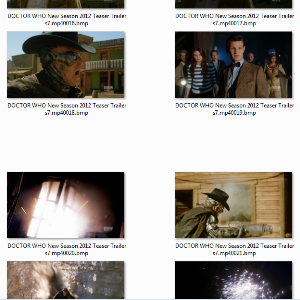 Jako editor několika televizních a filmových webů se často hodí, aby bylo možné zachytit obrázky z videoklipů. Teď samozřejmě existuje mnoho způsobů, jak toho dosáhnout (pomocí přehrávače VLC VideoLan je můj oblíbený), ale zatím jsem pouze našel jeden způsob, jak chytit desítky, stovky nebo dokonce tisíce snímků ze klipu pomocí jediné myši klikněte. Naštěstí jsou výsledky velkolepé, přičemž dotyčná aplikace poskytuje jednoduchý způsob, jak určit formát obrázku, počet snímků k zachycení, interval pro zachycení a rozlišení.
Jako editor několika televizních a filmových webů se často hodí, aby bylo možné zachytit obrázky z videoklipů. Teď samozřejmě existuje mnoho způsobů, jak toho dosáhnout (pomocí přehrávače VLC VideoLan je můj oblíbený), ale zatím jsem pouze našel jeden způsob, jak chytit desítky, stovky nebo dokonce tisíce snímků ze klipu pomocí jediné myši klikněte. Naštěstí jsou výsledky velkolepé, přičemž dotyčná aplikace poskytuje jednoduchý způsob, jak určit formát obrázku, počet snímků k zachycení, interval pro zachycení a rozlišení.
Jedná se o nástroj Přehrávač K-Multimedia, které jste mohli vidět s označením The KMPlayer, KMPlayer nebo KMP. KMP je kromě své schopnosti používat funkce Cap Caps také plně vybavený multimediální přehrávač, schopný hrát mnoho formáty jako VCD a DVD, MKV, Ogg, OGM, 3GP, MPEG-1/2/4, AVI a WMV, RealMedia, FLV a QuickTime.
Stahování KMPlayer
Nejlepší ze všeho je, že tento software je zdarma a je k dispozici od PandoraTV, kde najdete podrobný seznam jeho schopností a minimálních systémových požadavků. Váš systém by měl být vybaven instalací nejméně 30 MB a několika dalšími kromě snímků obrazovky. Také byste měli mít nainstalován DirectX 9.0.
A co je nejdůležitější, nebojte se toho, že web specifikuje Windows 2000 / XP / Vista (32bit). Mohu potvrdit, že software běží na 64bitovém systému Windows 7 Ultimate a nenašel jsem žádné náznaky problémů s jinými verzemi (Microsoft's Centrum kompatibility se systémem Windows 7 považuje za slučitelné).
Po stažení KMPlayer ho spusťte z Start menu a použít Otevřít soubor tlačítko na ovládacích prvcích přehrávání pro načtení videoklipu, ze kterého chcete pořídit (neváhejte se na něj dívat jako první!)
Nalezení možnosti Zachycení obrazovky
Chcete-li začít zaznamenávat pouty obrazovky, ideální pro pozadí plochy, přeskakování pro spoilerific stopy o připravovaných filmech nebo televizních epizodách nebo jednoduše sdílení s přáteli, použijte Ovládací skříňka zapnuta / vypnuta v levém dolním rohu přehrávače. To má vzhled typického nastavení „cog“; Ovládací panel lze také otevřít stisknutím Alt + G.
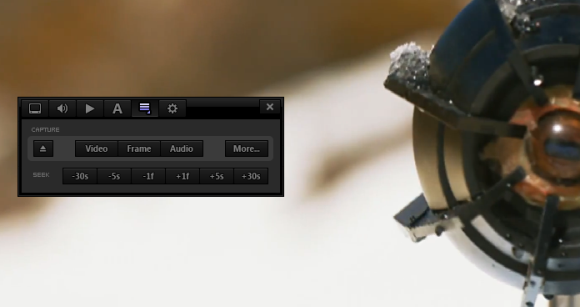
Poté budete muset vybrat pátou nabídku v horní části ovládacího panelu. Pokud umístíte kurzor myši na každý z nich, všimnete si, že popisy jsou všechny v japonštině. Nedělejte si s tím starosti - konečný popis je v angličtině a přečte se Preference. Vše, co musíte udělat, je vybrat ten před tím, jak je znázorněno.
Odtud klikněte Více… otevřít Extrakce rámu okno (nyní, když víte, kde ho najít, můžete použít CTRL + G zástupce z pohledu přehrávače, kdykoli jej potřebujete získat).
Konfigurace snímání obrazovky
K dispozici jsou různé možnosti. Nejprve byste měli zkontrolovat, zda je složka zadaná v Rozbalit do: sekce je snadno přístupná prostřednictvím Průzkumníka Windows a že Formát obrázku je vhodný pro vaše potřeby. Všimněte si, že můžete přidat Předpona na obrázky, užitečné, pokud potřebujete nějaký způsob třídění při provádění více průchodů.
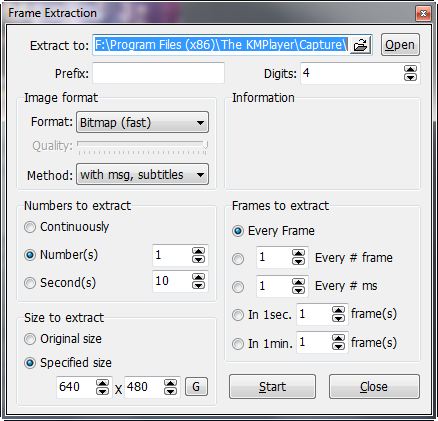
Čísla k extrakci a Rámy pro extrakci jsou samovysvětlující - tyto možnosti určují, kolik snímků bylo provedeno.
Moje osobní preference je vybrat Nepřetržitě možnost pod Čísla k extrakci a nastavit Každý # snímek na 26 pod Rámy pro extrakci. Důvod je jednoduchý - 26 snímků je to, co vidí lidské oko za sekundu, a je proto ideální pro zachycení optimálního počtu snímků.
Zkontrolujte své možnosti
Před spuštěním prvního hromadného snímání obrazovky nezapomeňte ještě jednou zkontrolovat možnosti, než začnete hrát. Je velmi snadné skončit s příliš velkým nebo nedostatečným počtem snímků, ale hlavně je možné, že budete moci zachytit klíčové snímky ze klipu. při tak vysokém rozlišení, že můžete naplnit jednotku pevného disku jednoduše tím, že budete ve fázi konfigurace trochu nedbalí.
Nejlepší taktika je mít průchod, s menším rozlišením obrazu specifikovaným (možná 480 × 360). Můžete to udělat pomocí Velikost extrahovat v levém dolním rohu okna Extrakce rámu okno.
Klikněte na Start v KMPlayer a klikněte na Hrát si na vašem videoklipu a začněte snímat.
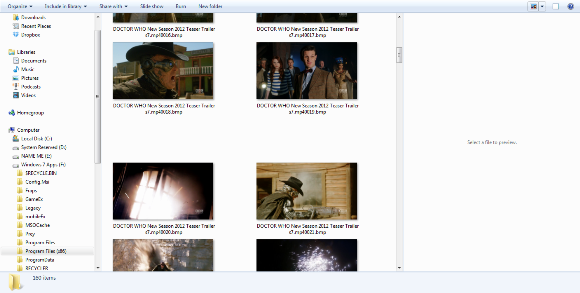
Můžete otevřít vybraný soubor pro uložení zachycených snímků, abyste je mohli zobrazit, jak jsou vytvořeny, ale buďte upozorněni - nesprávná konfigurace může způsobit, že se tato složitá složka roztřídí ...
Závěr
Jak postupují bezplatná a efektivní řešení, KMPlayer nabízí jedno z nejlepších. Zařízení pro snímání obrazovky je pouze špičkou ledovce této aplikace nabité funkcemi, což také umožňuje snímání videa, snímání zvuku a snadný přístup k různým hrám založeným na prohlížeči rozhraní.
Christian Cawley je zástupcem editoru pro bezpečnost, Linux, kutilství, programování a techniku. Produkuje také opravdu užitečný podcast a má rozsáhlé zkušenosti s podporou počítačů a softwaru. Christian je přispěvatelem do časopisu Linux Format a je malířem Raspberry Pi, milencem Lego a retro herním fanouškem.


